iTunesからiPhoneに音楽をコピー

iTunesからiPhoneに音楽をコピーする方法は主に以下の3つです。
A コピーしたい音楽を選択し、ドラッグ&ドロップでコピー
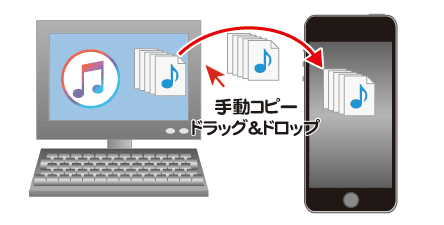
B iTunesで条件を指定して自動で同期(コピー)

C 一部を条件を指定して自動で同期し、一部を手動でコピー

iTunesの基本操作と画面構成について
まずはiPhoneとパソコンをつなぎ

iTunesを起動します。
![]()
今回はiTunesからiPhoneにミュージックの同期(コピー)したいので
1ミュージック
2ライブラリを選択。
この状態がiTunesに入っている音楽の一覧表示の状態になります。
※一覧表示を[アーティスト]、[アルバム]、[曲]、[ジャンル]でまとめて表示するように切り替えることができます。
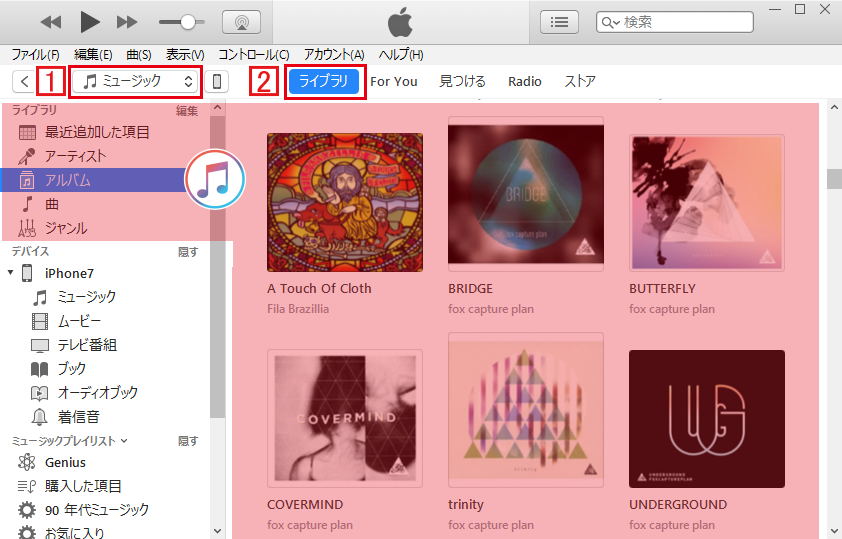
iPhoneに入っている曲をiTunesで表示
これに対して「デバイス」にあるiPhone名のミュージックを選択すると、iPhoneの中に入っている音楽の一覧が表示されます。
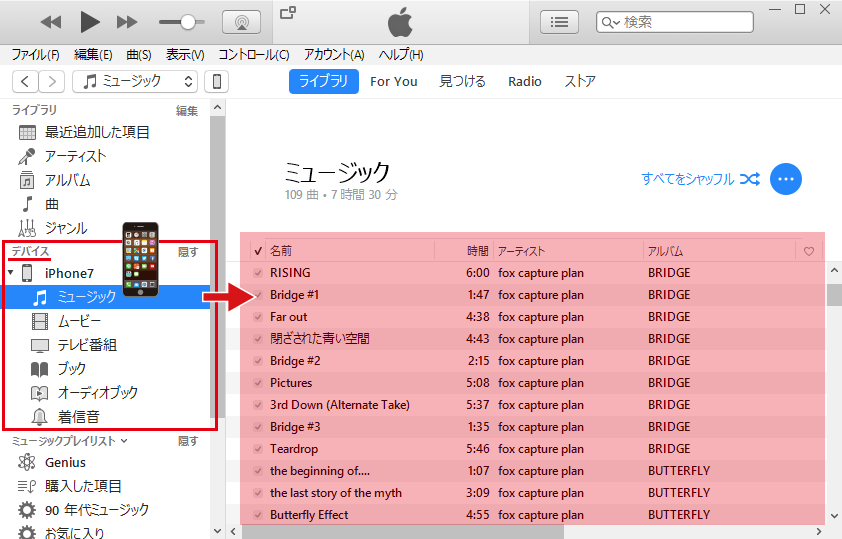
CDから曲を追加したのにiTunesで表示されないというの書き込みをたまに見かけるのですが、おそらくiTunesでiPhoneのミュージック一覧を表示してしまっているので、iTunesに追加した曲が表示されていない状態ではないか・・と思われます。
コピーする音楽を選択し,ドラッグ&ドロップでコピーする場合
1iTunesでiPhoneを選択
2[概要]
3[音楽とビデオを手動で管理]をチェック
![iPhoneの[音楽とビデオを手動で管理]する](https://iphone-itunes.info/wp-content/uploads/2016/01/008_04_05.png)
4[ミュージック]を選択
5[ライブラリ]
6iTunesのライブラリが選択されていることを確認
※一覧表示方法は[アーティスト]、[アルバム]、[曲]、[ジャンル]のどれでも構いません
7コピーしたい曲を選択し、デバイス(iPhone)にドラッグでコピー
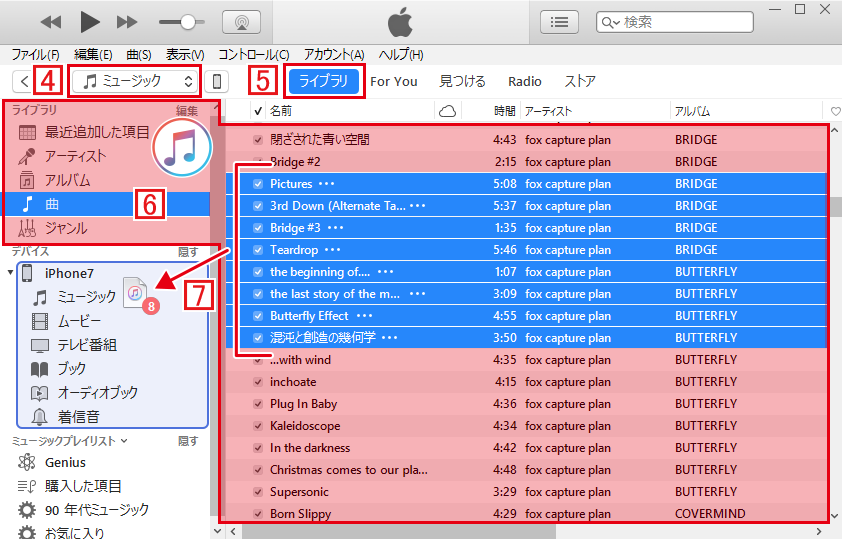
iTunesで条件を指定して自動で同期(コピー)
1 iTunesでiPhoneを選択
2 [概要]
3 [音楽とビデオを手動で管理]のチェックを外す
※手動で管理しない=自動で同期
※同期とはiTunesに入っている音楽とiPhoneに入れる音楽を常に更新すること。
→ 例えば再生回数や最終再生日、新しく追加した音楽などをiTunesとiPhoneで同調していくこと
「手動で管理」のチェックをはずしたら
自動で同期する音楽の条件を指定する
必要があります。
4 ミュージック
5 [音楽を同期]にチェック
6 対象を指定
ミュージックライブラリ全体=iTunesの音楽全てか
プレイリスト,アーティスト,アルバム,ジャンルを指定して同期か
6 で[ミュージックライブラリ全体]を選ばなかった場合、コピーする(同期する)条件を 7 の中から更にチェックし指定
8 [適応]で完了
一部を条件を指定して自動で同期し、一部を手動でコピー
B の手順で条件を指定して音楽を同期し、
それ以外にも A 音楽をドラッグ&ドロップでコピーする事ができます。
注意すべき内容は、iPhoneから音楽を削除する場合です。
まず B 自動で同期される音楽に関しては対象となる条件のチェックを外せば同期が解除され、音楽は削除されます。
ドラッグしてコピーした音楽は下部の A 手動で追加された曲 の対象曲を選んで[削除]ボタンを押して消します。
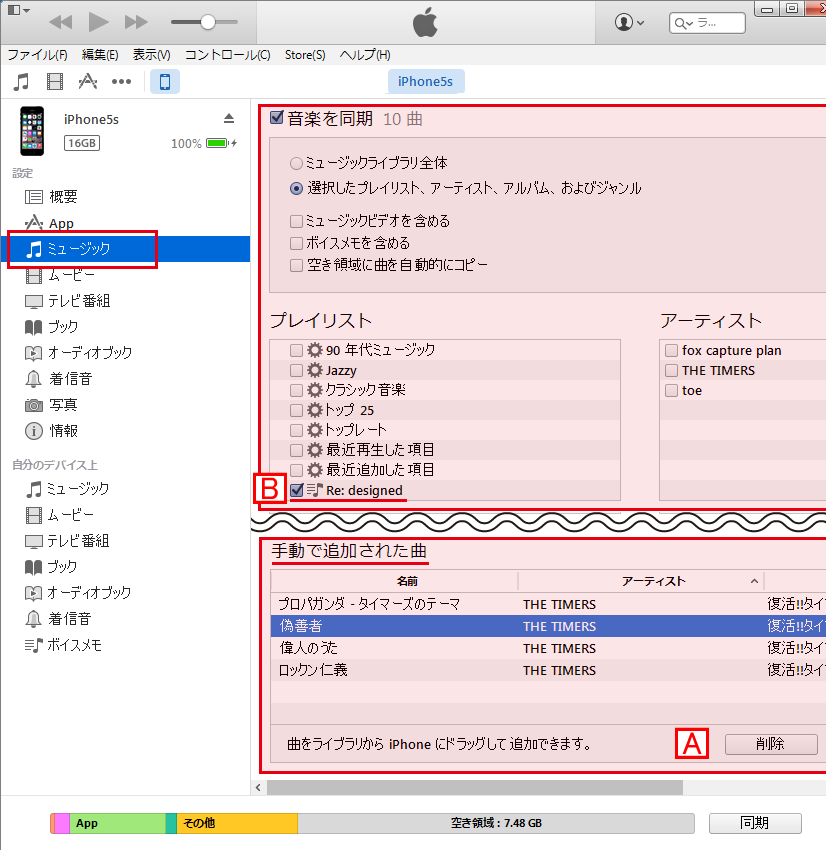
iPhoneの同期を解除したのに音楽が削除されない場合は、このケースが考えられます。
iTunesのメニューで[手動でコピーされた項目]は下の方にあり、目立ちませんし。

![[音楽とビデオを手動で管理]のチェックを外し自動で同期](https://iphone-itunes.info/wp-content/uploads/2016/01/008_04_08.png)
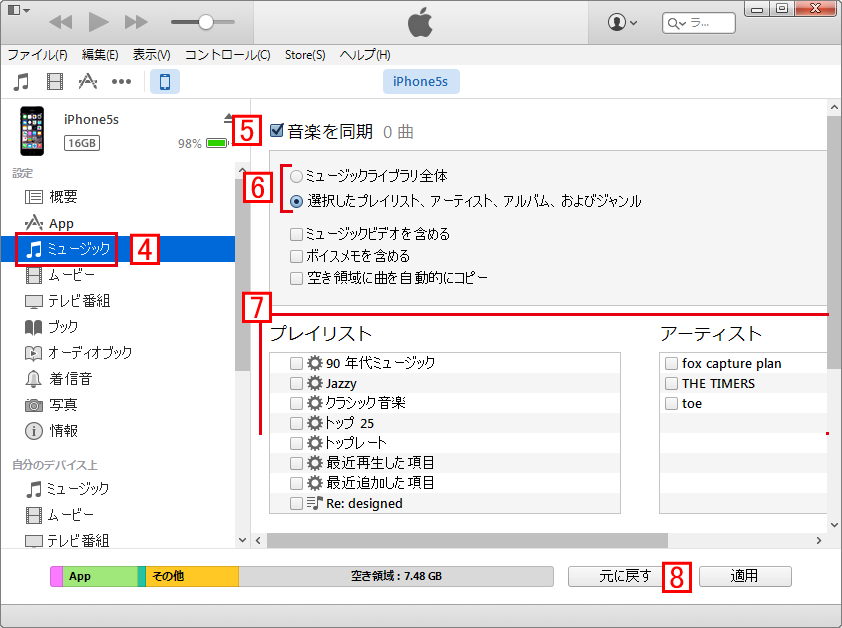

エクスプローラーに、入ってるミュージックをiTunesに入れる方法を教えて下さい。